3 Methoden zur Datenübertragung von LG auf Samsung S20

Geschrieben von Bastian Günter | Aug 22, 2025
Mit der Ankündigung des neuen Samsung Galaxy S20 ist es wahrscheinlicher, dass die Menschen ihre veralteten LG-Handys mit dem innovativen Samsung S20 aufrüsten. Wenn Sie jedoch von LG auf Samsung umsteigen, sollten Sie wissen, wie Sie Ihre über Jahre hinweg gesammelten wertvollen Daten ohne technische Vorkenntnisse einfach und sicher übertragen können. Hier stellen wir Ihnen mehrere Methoden vor, mit denen Sie Ihre Daten mühelos und sicher von LG auf Samsung S20 übertragen können.
Daten mit nur einem Klick von LG auf Samsung S20 übertragen
MobileTrans ist ein einzigartiges Tool von Wondershare, das einen ziemlich schwierigen und komplexen Prozess der Datenübertragung zwischen zwei beliebigen Smartphones vereinfachen soll. Im Jahr 2020 gibt es so viele neue Optionen auf dem Markt, dass jeder andere Mensch sein bestehendes Smartphone aufrüstet, um in den Genuss der fortschrittlichen technologischen Durchbrüche zu kommen. Nachfolgend erläutern wir, wie man MobileTrans umfassend und präzise nutzen kann, damit Sie die fortschrittlichen Funktionen dieser unglaublichen Software nutzen können.
Die Idee eines Upgrades auf ein glänzendes neues Smartphone ist so attraktiv, dass die Menschen häufig vergessen, alle Dinge zu berücksichtigen, wie z.B. ihre gesammelten Daten auf dem Handy und die Sicherheitsrisiken, die mit dem Wechsel einer wichtigen digitalen Basis, d.h. dem Smartphone, verbunden sind. MobileTrans hilft Ihnen dabei und kann alle Ihre Daten auf das neue Smartphone übertragen, ohne komplizierte Kenntnisse über Computer oder Mobiltelefone, sowie sich vor jeder Art von Phishing über Ihr altes Smartphone zu schützen.
Eigenschaften
- • Übertragen Sie Daten von Android, iPhone oder Windows-Phone auf jedes andere mobile Gerät oder Computersystem, ohne dass Daten verloren gehen.
- • Unterstützt über 6000+ Geräte.
- • Unterstützt die Übertragung von Fotos, Videos, Kontakten, Nachrichten und allen anderen Dateitypen.
- • Sie können sogar eine Sicherungskopie von einem Handy auf ein anderes oder auf Ihr Computersystem wiederherstellen.
- • Kompatibel mit allen aktuellen Handy-Betriebssystemen wie iOS 15, Android 10.0 und Windows 10 mobile, sowie mit Computersystemen wie Mac OS, Windows 11.
MobileTrans - Datenübertragung Android Handy zu Handy
1-Klick-Lösung zur Übertragung von Daten von Handy zu Handy. Unterstützt die Übertragung von Kontakten, Fotos, Musik, Videos, Kalender und mehr.
Schritt 1: Laden Sie die MobileTrans – Hansy übertragen Software auf Ihr Windows oder Mac OS System herunter und installieren Sie diese dann.
Schritt 2: Öffnen Sie nach der Installation das MobileTrans-Tool und wählen Sie die Funktion 'Hnady übertragen' auf dem Bildschirm.

Schritt 3: Verbinden Sie Ihre beiden Mobiltelefone mit dem Computersystem. Sobald die Smartphones verbunden sind, erkennt das Tool diese automatisch und zeigt Betriebssysteme, Namen und Modellnummern auf dem Bildschirm an. Sie können die Quelle, die in unserem Fall das LG-Handy ist, und ein Ziel, nämlich Samsung Galaxy S20, mit der 'Flip'-Taste in der Mitte des Bildschirms auswählen.

Auf dem Bildschirm werden Ihnen alle von LG an Samsung übertragbaren Daten wie Kontakte, Nachrichten, Lesezeichen, Sprachnachrichten, Fotos, Musik und Videos angezeigt.
Schritt 4: Sie können entweder alles auswählen, was von LG auf Samsung übertragen werden soll, oder Sie können den spezifischen Typ der zu übertragenden Dateien wie Videos oder Musik auswählen. Klicken Sie nach der Auswahl auf die Schaltfläche "Start". Sie werden gewarnt, während des Übertragungsvorgangs die Verbindung nicht zu trennen: Ihre Daten sind auf dem Weg zu Ihrem neuen Gerät.
Wenn Sie alles vom Zielhandy löschen möchten, bevor Sie die Daten darauf übertragen, wählen Sie die Option "Daten vor dem Kopieren löschen" direkt unter dem Bild des Zielhandys.

Die Übertragungszeit hängt von der Datenmenge ab, obwohl das Tool ziemlich schnell ist und Daten innerhalb von Minuten effizient überträgt. So einfach und schnell ist es, alle Ihre Daten mit dem Powerhouse-Tool MobileTrans von LG zu Samsung zu übertragen.
Daten von LG auf Samsung S20 mit Smart Switch übertragen
Sie haben das nagelneue Samsung Galaxy S20 endlich in den Händen, aber was fehlt sind die fehlenden Kontakte, Videos, Fotos, die Sie auf Ihrem alten Gerät gesammelt hatten. Nun, Sie brauchen sich keine Sorgen zu machen, denn mit dem Samsung Smart Switch können Sie alle Ihre Daten nahtlos vom alten auf das neue Galaxy-Handy übertragen. Sie können jedoch auch von Android-, iOS-, Windows- oder sogar Blackberry-Geräten übertragen.
Schritt 1: Wenn Sie die App noch nicht auf Ihrem Smartphone vorinstalliert haben, stellen Sie sicher, dass die Samsung Smart Switch App auf beiden Geräten installiert ist. In unserem Fall ist die App auf dem Galaxy S20 vorinstalliert, und Sie müssen sie auf dem LG-Smartphone installieren. Wenn Sie dazu aufgefordert werden, stimmen Sie der Datenschutzrichtlinie und den Nutzungsbedingungen zu. Dann drücken Sie die Schaltfläche "Let's go" - und schon kann es losgehen!
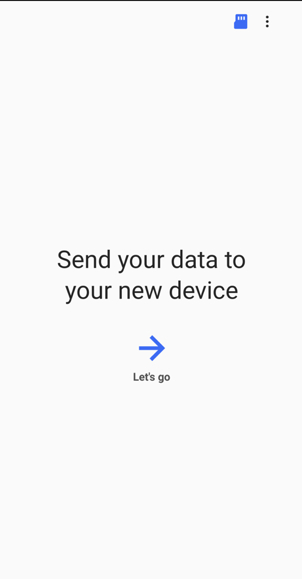
Schritt 2: Auf der LG-Seite haben Sie bei der Installation der Smart Switch-App zwei Möglichkeiten, Ihre Daten entweder über Kabel oder drahtlos zu übertragen. Wir entscheiden uns für die drahtlose Methode, also mit WLAN.
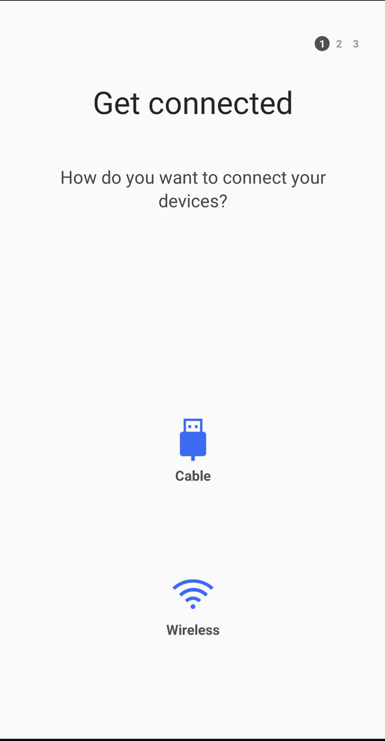
Wenn Sie die drahtlose Taste ("Wireless") drücken, sucht Ihr Gerät nach Smart Switch-Geräten in der Nähe.
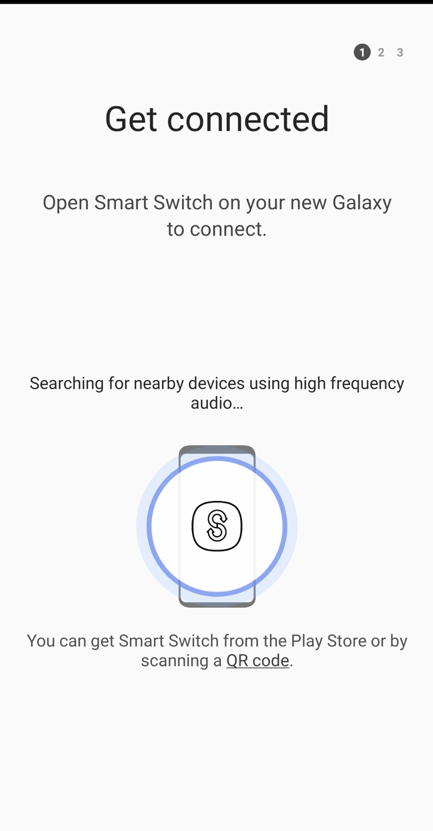
Schritt 3: Öffnen Sie jetzt den Smart Switch auf Ihrem neuen Samsung Galaxy S20 und schließen Sie Ihre Geräte an. Drücken Sie auf dem neuen Gerät 'Ja', wenn Sie aufgefordert werden, die beiden Geräte zu verbinden.
Schritt 4: Wählen Sie die Daten aus, die Sie auf das neue Samsung S20 übertragen möchten, und drücken Sie die Schaltfläche 'Senden'. Die Übertragung der Inhalte wird in zwei Phasen abgeschlossen, wobei in der ersten Phase die grundlegenden Inhalte und in der zweiten Phase größere Dateien übertragen werden. Wenn Sie sich für das Senden von 'Apps' entscheiden, wird nur eine Liste Ihrer installierten Apps übertragen, Sie müssen die Apps auf Ihrem neuen Galaxy S20 noch herunterladen.
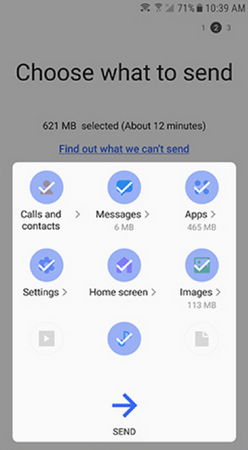
Schritt 5: Der letzte Schritt bei der Übertragung ist das Tippen auf die Schaltfläche "Empfangen" auf Ihrem brandneuen Samsung Galaxy S20, um den Übertragungsvorgang zu starten.
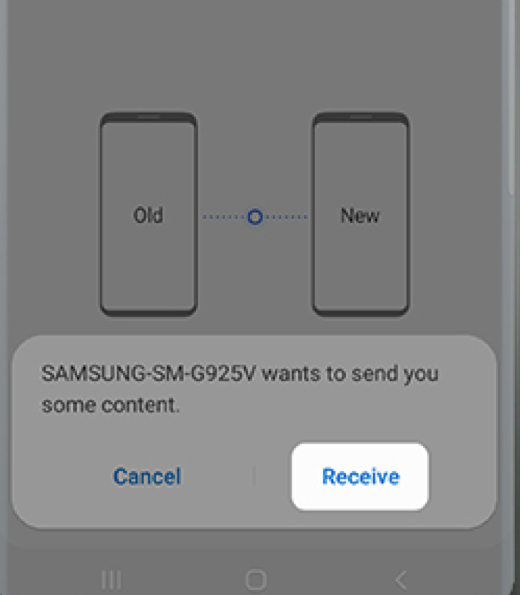
Die Übertragung ist recht schnell abgeschlossen. Samsung hat den Prozess der Datenübertragung auf jedes seiner neuen Geräte verfeinert und vereinfacht. Der Prozess ist fast ähnlich, wenn Sie die von der App angebotene kabelgebundene Übertragungsoption nutzen möchten. Sie müssen nur die kabelgebundene Option auswählen und beide Geräte über eine Kabelverbindung verbinden.
Daten von LG auf Samsung S20 mit Google Drive übertragen
Google Drive ist eine Cloud-Speicherlösung, die das Unternehmen seinen Nutzern anbietet, um ihre alltäglichen Anwendungen und Daten mit der Cloud zu verbinden und jederzeit und überall Zugriff auf die Daten zu haben. Die App ist auf jedem Smartphone sowie auf einem Computersystem verfügbar und erfordert lediglich eine E-Mail, mit der man sich verbinden und seine privaten Daten freigeben kann, um zu einem späteren Zeitpunkt darauf zuzugreifen. Hier erkläre ich Ihnen, wie Sie Google Drive auf Ihrem Android-Gerät verwenden und Ihre persönlichen Daten in der Cloud freigeben und dann auf Ihr neues S20-Gerät herunterladen können.
Schritt 1: Installieren Sie Google Drive auf Ihrem LG-Gerät oder, falls es vorinstalliert ist, wie es bei den meisten modernen Android-Geräten der Fall ist, öffnen Sie Google Drive.
Schritt 2: Öffnen Sie das "Menü" in der linken oberen Ecke der App und gehen Sie dann zu "Einstellungen".
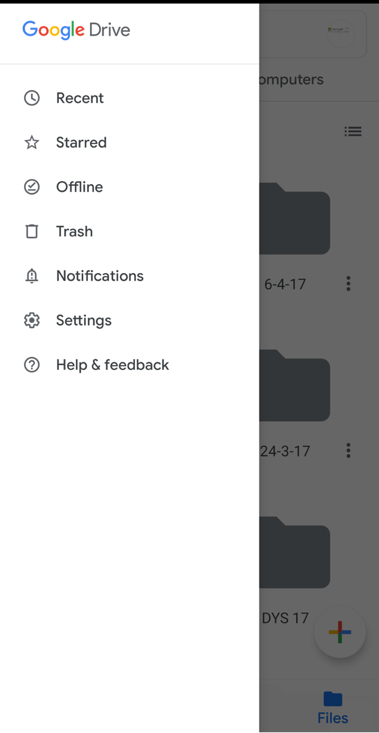
Schritt 3: Klicken Sie unter "Auto-Backup für Anwendungen" ("Auto Backup for Apps") auf die Option "Backup und Zurücksetzen" ("Backup and Reset"). Jetzt sind wir im Abschnitt "Backup" und hier müssen wir sicherstellen, dass die Schaltfläche "Backup up to Google Drive", also "Backup auf Google Drive", eingeschaltet ist. Wenn nicht, stellen Sie sicher, dass die Umschalttaste für die Einstellung des Backup-Prozesses gedrückt ist.
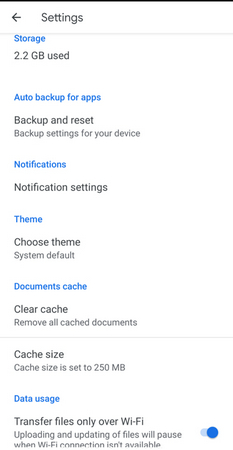
Schritt 4: Hier können Sie auch den Abschnitt "Konto" ("Konto") sehen, in dem Sie Ihr Backup-Konto auswählen können, mit dem Sie Ihre Smartphone-Daten synchronisieren möchten. Sie können ein neues Konto hinzufügen oder aus den bereits verbundenen Konten wählen.
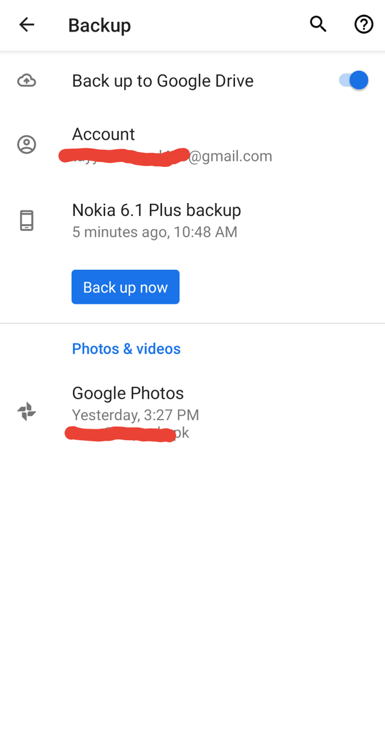
Schritt 5: Um Ihre Fotos mit Google Drive zu synchronisieren, sehen Sie hier die Überschrift "Fotos & Videos" ("Photos & Videos"). Drücken Sie auf "Google Fotos" und Sie gelangen zu den Einstellungen der Google Photos App "Backup & sync". Stellen Sie hier sicher, dass Sie die Umschalttaste für "Backup & sync" aktivieren und dass Sie dasselbe Konto für die Sicherung Ihrer Fotos und Videos auswählen.
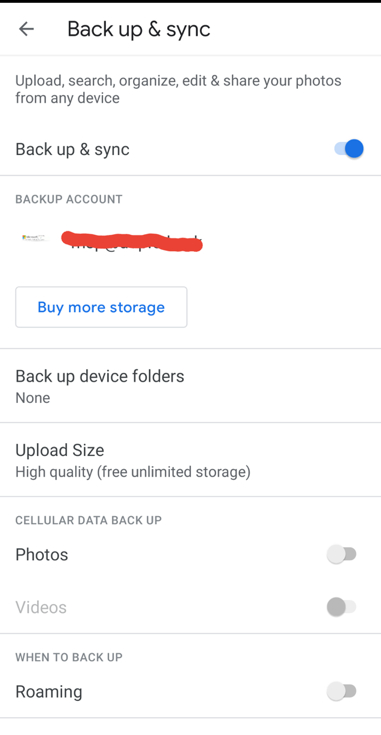
Das war es auch schon! Wir sind mit der Einrichtung von Google Drive für die gemeinsame Nutzung unserer Daten auf Cloud fertig. Sobald das Mobiltelefon mit einer Wi-Fi-Verbindung verbunden ist, startet die Synchronisierung und lädt alle Ihre Daten in die Cloud hoch. Sobald sich die Daten in der Cloud befinden, können Sie Ihr ursprüngliches Samsung Galaxy S20 mit demselben Google Drive-Konto verbinden und alle Ihre Daten auf das neue Gerät herunterladen, und Sie können loslegen.
Vergleichen Sie 3 Methoden: Vor- und Nachteile
Das Problem, mit dem die meisten Menschen beim Übergang auf ein neues Smartphone-Gerät oft konfrontiert sind, sind die persönlichen Daten, die mit diesem älteren Gerät verbunden sind und sich auf ihm angesammelt haben. Wir haben gerade drei mögliche Lösungen für die Übertragung von Daten von einem alten LG-Handy auf das neue Galaxy S20 diskutiert. Nun werden wir in unserem Szenario über die Vor- und Nachteile jeder dieser Lösungen nachdenken.
Wondershare MobileTrans ist bei weitem das fortschrittlichste und einfachste Verfahren, wenn Sie Ihre Daten von einem alten LG-Smartphone auf ein brandneues Galaxy S20 übertragen wollen. Das Tool bietet alles, was Sie für eine einfache Übertragung benötigen, und unterstützt fast alle Dateiformate, von Anrufprotokollen, Kontakten, Videos, Audios und alles andere über jedes mobile Betriebssystem. Darüber hinaus kann dieses wunderbare Tool Ihre Smartphone-Daten auf Ihrem Computer sichern, falls Sie sie jemals wiederherstellen müssen. Diese Software hat den Nachteil, dass Sie ihre fortschrittlichen Eigenschaften nicht nutzen können, bevor Sie die Vollversion erworben haben, die allerdings nicht sehr teuer ist.
Mit der Samsung Smart Switch-App können Sie nur Daten mit einem Samsung-Gerät austauschen. Sie können zwar Daten von Geräten wie LG, Huawei usw. übertragen, aber nur auf einem Samsung-Gerät empfangen. Was in unserem Fall perfekt funktioniert hat, aber möglicherweise nicht funktioniert, wenn Sie ein Smartphone von einem anderen Anbieter wie Apple, Nokia usw. gekauft haben. Dieses Tool bietet eine kabelgebundene oder drahtlose Übertragung von Daten zwischen den Geräten, was ein Pluspunkt der Anwendung ist.
Google Drive hingegen ist eine Cloud-basierte Lösung für das vorliegende Problem. Diese kann eine potenzielle Bedrohung darstellen und erfordert eine hohe Bandbreite an Internetverbindungen. Wenn Sie ein Mobilfunknetz verwenden, können Sie diese Option nicht einmal in Betracht ziehen, da die auf dem alten Smartphone im Laufe der Jahre angehäuften Daten in Gigabyte vorliegen können und viel Geld kosten werden. Während an der Sicherheitsfront, wenn überhaupt, ein Eindringling in den Besitz des Passworts Ihres Kontos gelangt, könnte er in der Lage sein, Ihre persönlichen Daten und sogar Ihre Bankkontoinformationen zu stehlen.
Um Ihre persönlichen Daten mit Hilfe von Google Drive auf das Galaxy S20 zu übertragen, müssen Sie zunächst die Einstellungen konfigurieren und alle Ihre Daten in die Google-Cloud hochladen. Wenn Sie größere Datenmengen übertragen möchten, dann warten Sie vermutlich eine Weile. Konfigurieren Sie dann dasselbe Konto auf dem neu gekauften Samsung Galaxy S20 und warten Sie dann auf den Download der gesamten Daten. Diese Methode ist von den drei genannten die zeit- und ressourcenintensivste, deshalb wird diese Methode als Letztes erwähnt.
Alles in allem übertrifft das Wondershare MobileTrans die beiden anderen Methoden zur Übertragung von Daten von LG auf das Samsung S20 Smartphone und erfordert keinerlei technische Kenntnisse und kann von jedem und jeder einfach durchgeführt werden.
Weitere Artikel empfohlen:
Heiße Artikel
Alle Kategorieren


MobileTrans - WhatsApp Übertragen



Bastian Günter
chief Editor